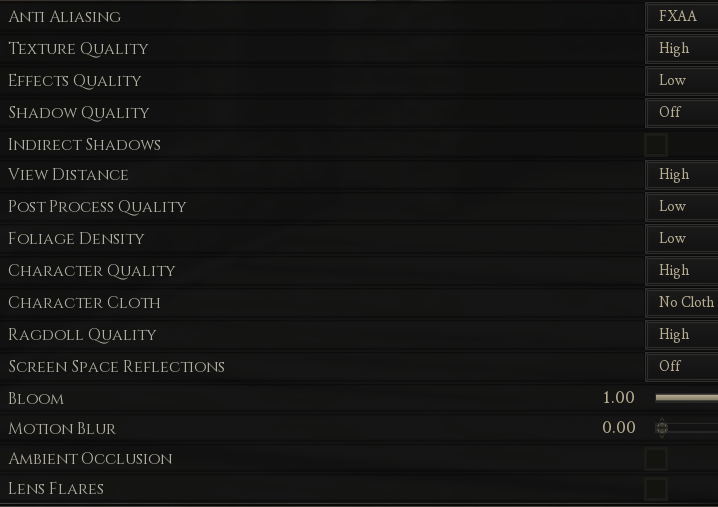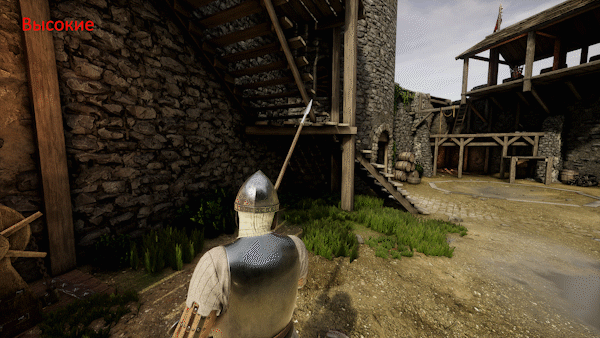Расширенные настройки графики через редактирование конфига.
FPS-Конфиг
Влияние на фпс каждого пункта может зависеть от мощности пк и баланса сборки. Если у вас слабый процессор, то стоит обратить внимание на кол-во частиц, трупов и дальность прорисовки. Если слабая видеокарта, то смотрим на разрешение и всё остальное.
Скачиваем DefaultScalability [обновлено 28.04.2019] и заменяем файлик в папке: \Steam\steamapps\common\Mordhau\Mordhau\Config
Конфиг будет выдавать определённый результат в зависимости от выставленных игровых настроек.
Если вы пришли просто за расширенными настройками в погоне за фпс без особого жертвования картинкой, то советую выставить такие настройки с этим конфигом:
Соответственно для более низкого качества понижаем, а для кинематографического наоборот ставим всё на ультра.
Качество текстур следует менять в зависимости от вашей видеопамяти. Если у вас 2 гига, то ставим средние.
Дистанция — лучшая настройка для оптимизации при густонаселённых серверах.
@1 — Medium / High
@2 — High
@3 — Ultra
@Cine — Экстра качество==============================
[AntiAliasingQuality] ==============================
! ! ! имейте ввиду, что в игре это выставляется настройкой PostProcessQuality, а Anti Aliasing выбирает тип сглаживания
——————————
PostProcessAAQuality
——————————
FXAA
0 — Off
1 — 0%
2 — 0.5%
3 — 0.5%
4 — 1%
5 — 1%
6 — 2%
——————————
TAA
0 — Off
1 — 0%
2 — 0.5%
3 — 3%
4 — 4%
5 — 3%
6 — 4%
==============================
[ViewDistanceQuality] ==============================
SkeletalMeshLODBias
2 — Off
1 — 2%
0 — 7%
——————————
ViewDistanceScale
0 — сверхэкономия ! ! ! невидимое оружие, деревья и декорации типа бочек/ящиков
0.1 — 0%
0.2 — 2%
0.3 — 3%
0.4 — 7%
0.5 — 8%
0.6 — 9%
0.7 — 10%
0.8 — 11%
0.9 — 12%
1.0 — 13%
…
10.0 — сверхнагрузка
==============================
[PostProcessQuality] ==============================
MotionBlurQuality (размытие)
0 — 0%
1 — 1%
2 — 1.2%
3 — 1.5%
4 — 2%
——————————
AmbientOcclusionMaxQuality
0 — 0%
30 — 1%
60 — 2%
100 — 3%
——————————
AmbientOcclusionRadiusScale
1.0 — 0%
2.0 — 1%
——————————
LensFlareQuality
0 — 0%
1 — 0%
2 — 1%
3 — 1%
——————————
BloomQuality
0 — 0% ! ! ! слишком темно
1 — 0% ! ! ! очень темно
2 — 0.5%
3 — 1%
4 — 1.5%
5 — 2%
——————————
LightShaftQuality
0 — 0%
1 — 2%
==============================
[TextureQuality] ==============================
MaxAnisotropy
0 — 0%
1 — 0%
2 — 2%
3 — 2%
4 — 2%
…
8 — 3%
…
16 — 3%
——————————
MipMapLODBias ! ! ! сильно мылит текстуры
-1 ! ! ! экстра качество
0 — 3%
1 — 2%
2 — 1%
3 — 0.5%
4 — 0%
5 — 0%
==============================
[EffectsQuality] ==============================
! ! ! Low настройка в игре отрубает дополнительные текстуры почвы
——————————
TranslucencyLightingVolumeDim
24 — 0%
32 — 0.5%
48 — 1%
64 — 2%
——————————
DetailMode
0/1/2 — ! ! ! затрагивает эффекты огня и тумана
——————————
TranslucencyVolumeBlur
0 — 0%
1 — 1%
——————————
SSS.Scale ! ! ! сильно зависит от кол-ва персонажей
0 — 0%
0.75 — 4%
1 — 5%
——————————
SSS.SampleSet
0/1/2
Тесты нагрузки проводились на 1050 TI
Обязательно устанавливайте лимит по FPS. Смотрите по диспетчеру задач или через MSI Afterburner какая нагрузка и если что-то доходит до 100%, то ставьте лимит ещё меньше.
По идее сюда можно добавить что-то ещё, что работает в других играх или движке UE4 в целом. Но не факт, что это будет работать, но может быть кто-нибудь сможет найти интересные решения.
p.s. для восстановления оригинала удаляем файлик и проверяем кеш игры.